Hướng dẫn chi tiết cách sử dụng Discord từ A đến Z
Discord là nền tảng trò chuyện bằng giọng nói và văn bản, được thiết kế đặc biệt dành cho game thủ. Với những ưu điểm như miễn phí, bảo mật cao và khả năng hoạt động trên cả máy tính lẫn điện thoại, Discord trở thành công cụ không thể thiếu. Nếu bạn mới bắt đầu, hãy khám phá hướng dẫn sau để làm chủ Discord trên PC một cách dễ dàng.
Để sử dụng Discord, bạn cần có tài khoản. Nếu chưa đăng ký, hãy tạo tài khoản ngay trên trang chủ. Quá trình đăng ký rất đơn giản, chỉ cần nhập email, tên người dùng và mật khẩu. Bài viết này sẽ tập trung hướng dẫn bạn cách sử dụng Discord một cách hiệu quả nhất.
Đầu tiên, hãy tải Discord cho Windows và tiến hành cài đặt. Nếu máy tính của bạn chưa có .NET Framework 4.5, chương trình sẽ yêu cầu cài đặt thêm, bạn chỉ cần chọn Yes. Sau khi cài đặt hoàn tất, đăng nhập vào tài khoản của bạn để khám phá giao diện chính của Discord.
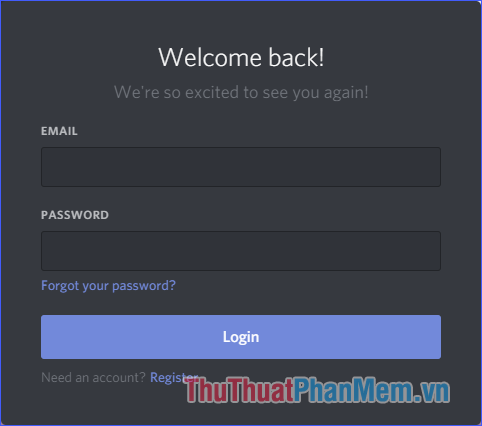
Để trò chuyện bằng giọng nói hoặc văn bản với bạn bè, trước tiên bạn cần thêm họ vào danh sách bạn bè. Truy cập mục Friends, nhập tên người dùng và tag của họ, sau đó nhấn Send Friend Request để gửi lời mời kết bạn (bạn có thể xem tên người dùng và tag ở góc dưới bên trái ứng dụng).
Ngoài cách thêm bạn thủ công, bạn có thể kết nối tài khoản Discord với các tài khoản game khác như Steam, Xbox, Facebook,… để tìm kiếm thêm bạn bè cùng chơi. Chỉ cần nhấn vào Connect Accounts và thực hiện liên kết.
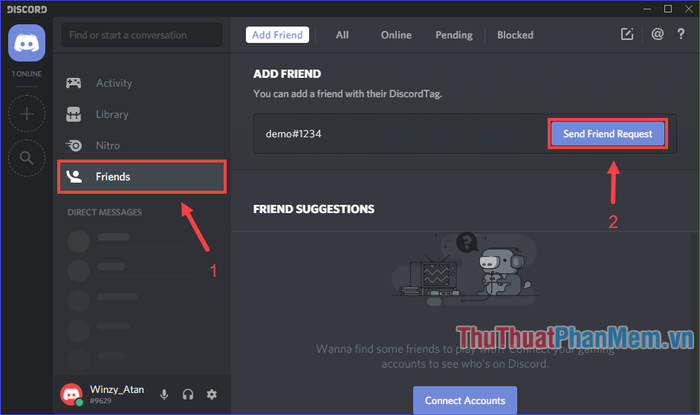
Khi đã có bạn bè, để trò chuyện bằng giọng nói, hãy vào mục Friends > Online, nhấp chuột phải vào tên người bạn muốn gọi và chọn Call.
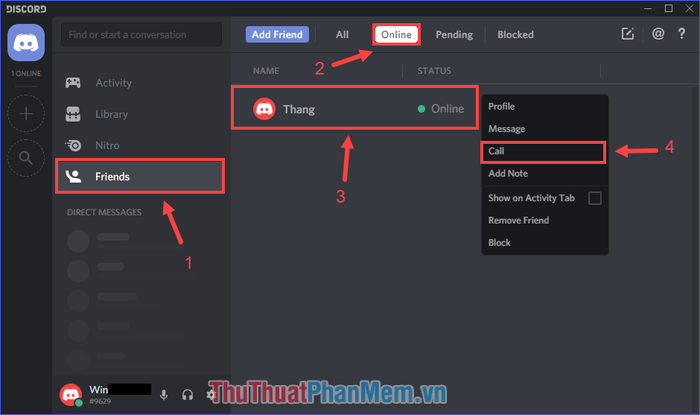
Người được gọi sẽ nhận được thông báo cuộc gọi đến. Chỉ cần nhấn Join Call (Tham Gia Cuộc Gọi) để bắt đầu trò chuyện. Thông báo này sẽ hiển thị ngay cả khi bạn đang trong một cuộc gọi khác. Một cuộc gọi có thể có nhiều người tham gia cùng lúc.
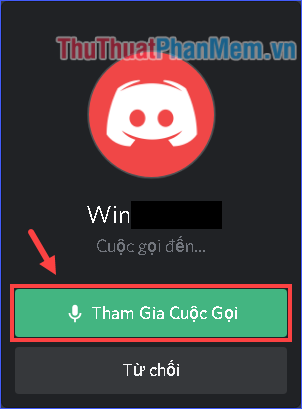
Giờ đây, bạn đã có thể sử dụng mic để trò chuyện với bạn bè. Tuy nhiên, trong trường hợp hiếm gặp khi tham gia cuộc gọi mà không thể chat voice, hãy nhấn vào biểu tượng cài đặt và kiểm tra lại thiết bị đầu vào và đầu ra. Đừng quên sử dụng tính năng Mic Test để đảm bảo mic của bạn hoạt động bình thường.
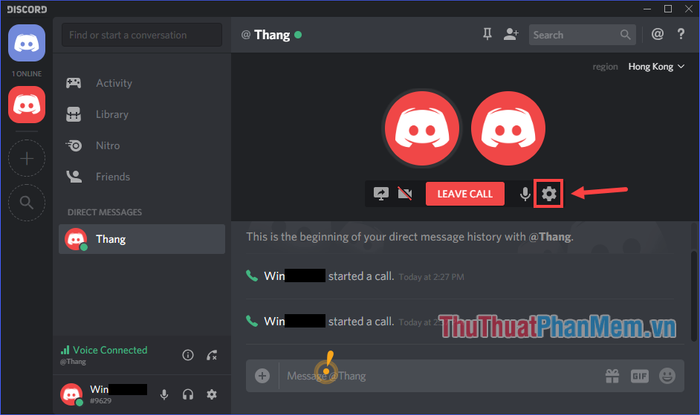
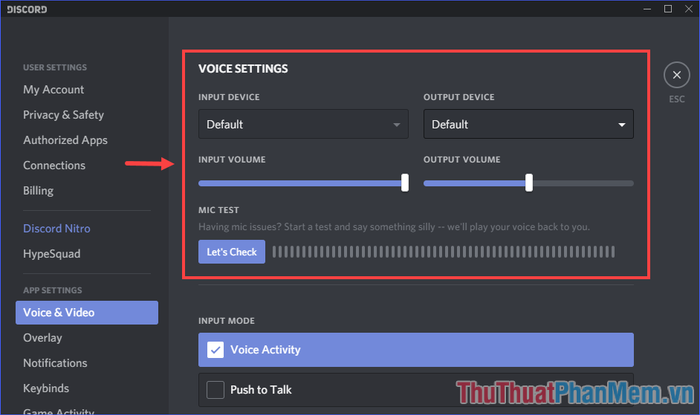
Nếu muốn rời khỏi cuộc trò chuyện, chỉ cần nhấn vào Leave Call.
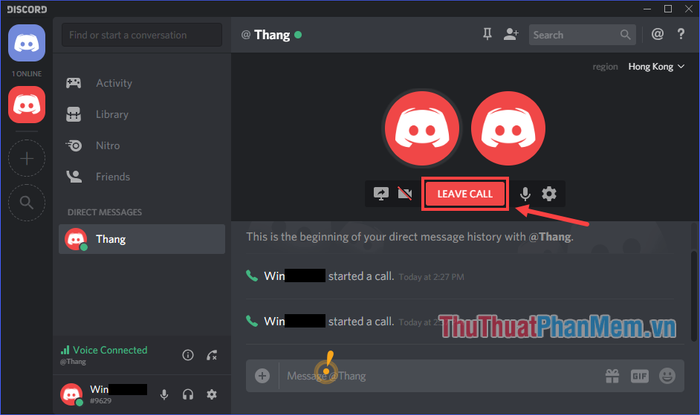
Khi bạn rời đi, phòng chat voice vẫn sẽ tiếp tục hoạt động mà không bị ảnh hưởng. Cuộc trò chuyện nhóm chỉ kết thúc khi người cuối cùng rời khỏi. Và nếu phòng vẫn còn hoạt động, bạn có thể tham gia lại bất cứ lúc nào.
Vậy là bạn đã nắm vững cách sử dụng Discord để trò chuyện bằng giọng nói với bạn bè. Đặc biệt, nếu bạn thường xuyên chơi các game online đòi hỏi sự phối hợp nhóm, đây chính là công cụ tuyệt vời và miễn phí dành cho bạn. Chúc bạn có những trải nghiệm thú vị với Discord!
Có thể bạn quan tâm

Top 10 Bài văn nghị luận tinh tế về câu tục ngữ "Tốt gỗ hơn tốt nước sơn" (lớp 9) ấn tượng

Top 4 Studio chụp ảnh sơ sinh đẹp và uy tín nhất Bắc Giang

Những lời chúc Tết ý nghĩa và độc đáo dành cho năm 2025

Top 10 địa chỉ cung cấp thiết bị bếp công nghiệp chất lượng, giá rẻ và uy tín tại Hà Nội

7 cửa hàng quần áo nữ nổi bật nhất tại huyện Đông Anh, Hà Nội


